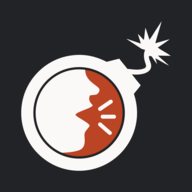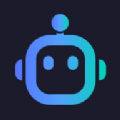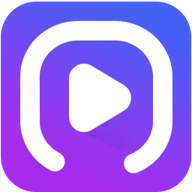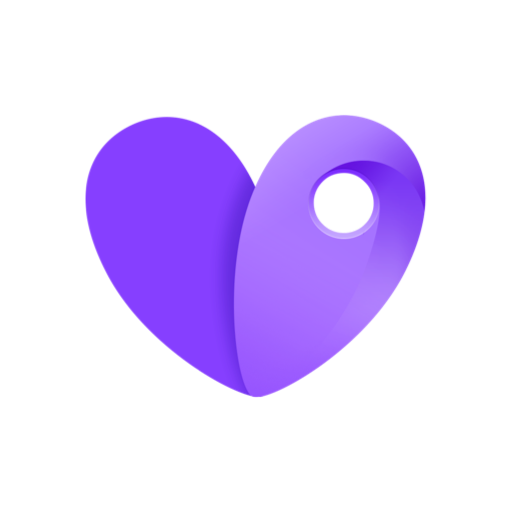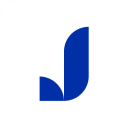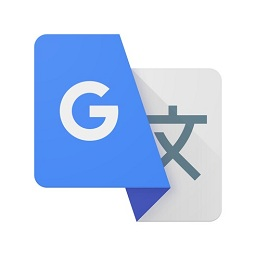键盘复制粘贴技巧:快捷键大全
作者:佚名 来源:未知 时间:2024-12-31
在日常生活和工作中,键盘复制粘贴功能无疑是提高效率的重要工具。无论是编辑文档、浏览网页还是处理数据,掌握键盘复制黏贴的快捷键都能让我们事半功倍。本文将详细介绍键盘如何进行复制粘贴操作,以及相关的快捷键使用技巧,帮助读者更好地利用这一功能。

键盘复制粘贴的基础操作相对简单,主要通过几个关键的快捷键来实现。首先,我们需要了解的是复制(Copy)和粘贴(Paste)这两个动作。复制是将选中的文本、图片或其他对象复制到计算机的剪贴板中,以便稍后在其他地方使用;粘贴则是将剪贴板中的内容插入到当前光标所在的位置。
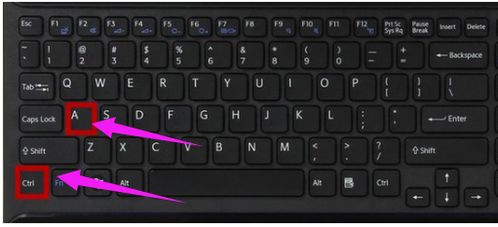
对于Windows系统用户来说,复制和粘贴的快捷键非常直观且易于记忆。要复制选中的内容,只需按下键盘上的“Ctrl”键和“C”键同时(Ctrl+C),这样选中的内容就被复制到剪贴板中了。接下来,将光标移动到希望粘贴内容的位置,按下“Ctrl”键和“V”键同时(Ctrl+V),剪贴板中的内容就会被粘贴到当前位置。这个过程不仅适用于文本编辑软件,如Microsoft Word、记事本等,也广泛适用于浏览器、聊天软件、邮件客户端等多种应用场景。
在Mac OS系统中,复制粘贴的快捷键略有不同,但同样易于上手。Mac用户需要使用“Command”键(通常标记为一个苹果图标)代替Windows系统中的“Ctrl”键。因此,Mac上的复制快捷键是“Command+C”,粘贴快捷键是“Command+V”。无论是在Safari浏览器中浏览网页,还是在Pages或TextEdit中编辑文档,这两个快捷键都能让操作变得异常简便。
除了基本的复制粘贴功能外,键盘还提供了一些额外的快捷键,以应对更复杂的操作需求。例如,有时候我们可能需要复制某个文件或文件夹的路径,这时可以使用特定的快捷键组合。在Windows系统中,选中文件或文件夹后,按住“Shift”键并右键点击,选择“复制为路径”即可;而在Mac OS中,可以通过按住“Option”键并拖动文件或文件夹到目标位置(如文本编辑器)来自动复制其路径。这些高级技巧能够进一步提升工作效率,特别是在处理大量文件或需要精确路径信息时。
在编辑文档时,我们可能会遇到需要多次重复粘贴相同内容的情况。这时,使用“Ctrl+Shift+V”或“Command+Shift+Option+V”(具体取决于操作系统)等快捷键可以实现“粘贴并匹配样式”的功能,即粘贴的内容会自动调整以匹配目标位置的格式设置。这一功能在处理格式要求严格的文档时特别有用,能够避免手动调整格式带来的繁琐和错误。
此外,还有一些快捷键与复制粘贴功能密切相关,它们同样能够提高我们的工作效率。例如,“Ctrl+A”(或“Command+A”)可以全选当前页面或文档中的所有内容,这对于快速复制整篇文档非常有用;“Ctrl+X”(或“Command+X”)则用于剪切选中的内容,即将内容复制到剪贴板并同时删除原位置的内容,实现移动功能;“Ctrl+Z”(或“Command+Z”)则用于撤销上一步操作,无论是复制粘贴还是其他任何编辑动作,都可以在误操作后立即恢复。
在使用键盘复制粘贴功能时,还需要注意一些潜在的问题。例如,剪贴板的内容是有限的,如果复制了过多的内容而没有及时清理,可能会导致剪贴板性能下降甚至崩溃。因此,定期清理剪贴板中的旧内容是一个良好的习惯。另外,在处理敏感信息时,要确保剪贴板中的内容不会被未授权的人访问到。一些专业的剪贴板管理工具可以提供加密存储和自动清理功能,帮助用户更好地管理剪贴板中的信息。
除了传统的键盘快捷键外,随着技术的发展,现在还有许多第三方软件和工具可以帮助我们更高效地进行复制粘贴操作。例如,一些文本编辑器提供了强大的宏功能,允许用户录制一系列操作并保存为宏,以便在需要时一键执行。此外,还有一些专门的剪贴板管理软件,它们可以保存多个剪贴板内容并允许用户在不同的窗口或应用程序之间轻松切换和粘贴。
对于经常需要在多个设备之间同步剪贴板内容的用户来说,云剪贴板服务是一个不错的选择。这些服务通常需要将客户端软件安装到用户的设备上,并通过云服务将剪贴板内容同步到所有已登录的设备上。这样,用户就可以在任何设备上轻松访问之前复制的内容了。
总之,键盘复制粘贴功能是我们日常工作和生活中不可或缺的一部分。通过掌握相关的快捷键和使用技巧,我们可以更加高效地完成各种任务。同时,也要注意剪贴板的管理和安全问题,确保我们的信息得到妥善保护。随着技术的不断进步和创新,未来我们或许还能享受到更加智能和便捷的复制粘贴体验。
- 上一篇: 征服真心:真实女友完美攻略秘籍
- 下一篇: 博美犬美容如何打造“俊介范”?
热门手游
换一换- 精品游戏
- 最热榜单